Hoe u uw e-mails kunt exporteren van Microsoft Outlook naar CSV of PST
Ben(Are) je van plan om je baan op te zeggen en wil je er zeker van zijn dat je een kopie krijgt van al je e-mails voor het geval je er later naar moet verwijzen? Of misschien wilt u ze gewoon exporteren voor back-updoeleinden voor het geval uw Outlook PST-bestand beschadigd raakt , wat vrij vaak gebeurt.
In ieder geval is het altijd een goed idee om een back-up van uw e-mails te maken. Zelfs als u een webservice zoals Outlook.com of Gmail gebruikt, is het nog steeds geen slecht idee om een desktopclient zoals Outlook te gebruiken om al uw e-mail te downloaden, zodat u deze lokaal hebt opgeslagen. Webservices(Web) en giganten zoals Microsoft en Google lijken misschien immuun voor mislukkingen, maar je weet nooit wanneer er iets catastrofaals kan gebeuren.
In dit artikel laat ik u zien hoe u uw Outlook -e- mails exporteert in Outlook 2003 , 2007, 2010, 2013 en 2016. Ik vermeld ook de procedure als u Outlook voor Mac gebruikt . Het is vermeldenswaard dat de eigenlijke wizard Importeren(Import) en exporteren(Export Wizard) vrijwel hetzelfde is in alle versies, maar het proces om naar de wizard te gaan is veranderd.
E-mails exporteren vanuit Outlook
Als u Outlook 2003 , 2007, 2010 of 2013 gebruikt, bekijk dan mijn bericht over het exporteren van Outlook-contactpersonen(how to export Outlook contacts) om de procedure te zien om naar de import-/exportwizard te gaan. Als u Outlook 2016 gebruikt, klikt u op Bestand(File) en Openen en exporteren( Open & Export) .
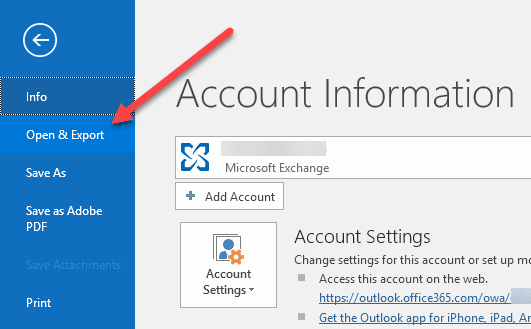
Klik in het rechtermenu op de knop Import/Export .
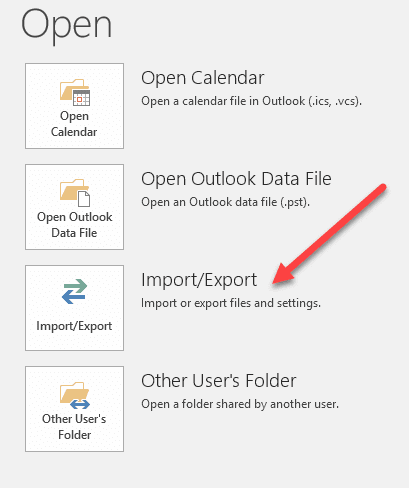
Hierdoor wordt nu de Import/Export Wizard , die er in alle versies van Office hetzelfde uitziet . Om te beginnen, wil je Exporteren naar een bestand(Export to a file) selecteren .

Op het volgende scherm moet je het type bestand kiezen: ofwel een CSV -bestand ( Comma Separated Values ) of een Outlook-gegevensbestand(Outlook Data File) ( PST ). Ik gebruik normaal altijd PST , zodat het makkelijker is om terug te importeren in Outlook , maar je kunt CSV kiezen als je de e-mails wilt importeren in een andere e-mailclient of zelfs in een programma zoals Excel of Word .
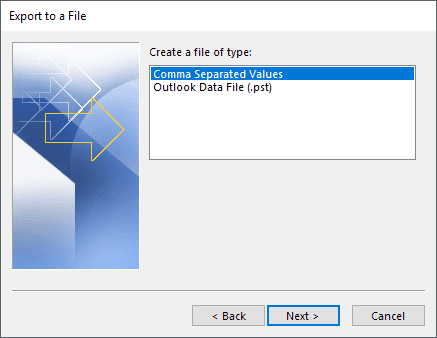
Op het volgende scherm moet je kiezen wat je wilt exporteren. Als u al uw e-mails wilt ontvangen, selecteert u normaal gesproken Inbox en zorgt u ervoor dat Inclusief submappen(Include subfolders) is aangevinkt. Als u slechts een kleine subset van e-mails wilt, kunt u op de knop Filter klikken en vervolgens verschillende criteria invoeren om het aantal te exporteren e-mails te verminderen.

Klik op Volgende(Next) en u moet nu een locatie kiezen om uw CSV- of PST -bestand op te slaan. Er zijn verschillende opties waaruit u kunt kiezen die bepalen hoe duplicaten worden behandeld.
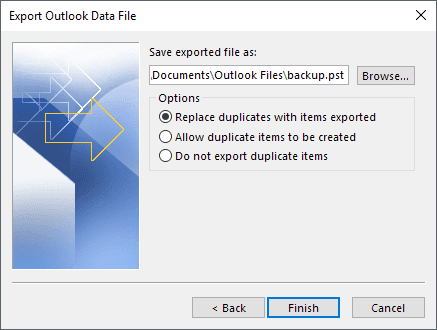
Klik ten slotte op Voltooien en u krijgt een venster met de vraag of u uw (Finish)PST -bestand wilt beveiligen met een optioneel wachtwoord. Als u hier een wachtwoord gaat gebruiken, houd er dan rekening mee dat het meer dan 16 tekens moet zijn. Houd er ook rekening mee dat het niet erg veilig is en gemakkelijk kan worden gehackt met de juiste software.
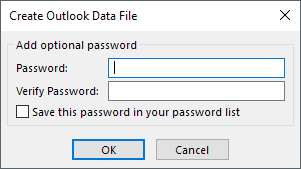
Dat is het zo'n beetje. U zou nu een CSV- of PST -bestand moeten hebben met al uw e-mails erin opgeslagen. U kunt dit bestand nu voor back-up naar een veilige locatie kopiëren.
E-mails exporteren vanuit Outlook voor Mac
Als u de Mac- versie van Office gebruikt, is de procedure voor het exporteren van e-mails anders. Eigenlijk is het bestandstype ook anders. Op Macs heeft u maar één optie: Outlook voor Mac Archive File ( .OLM ).
Klik op Bestand(File) en vervolgens op Exporteren(Export) .
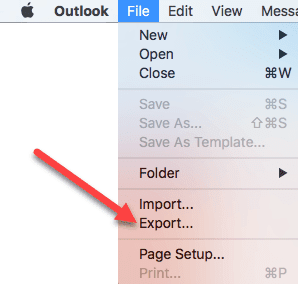
Er verschijnt een dialoogvenster waarin u kunt kiezen welke items u naar het archiefbestand wilt exporteren. U kunt kiezen uit Mail , Agenda(Calendar) , Contacten(Contacts) , Taken(Tasks) en Notities(Notes) of u kunt kiezen uit items in een specifieke categorie.

Klik op Doorgaan(Continue) en u wordt gevraagd waar u het bestand wilt opslaan. Dat is het zo'n beetje. Er zijn geen andere opties bij het exporteren vanuit Outlook op een Mac .
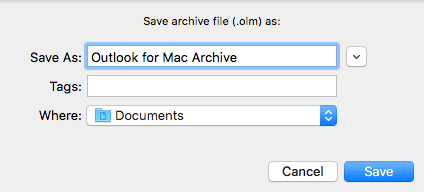
Zodra je je e-mails hebt geëxporteerd, kun je mijn bericht lezen over hoe je ze kunt importeren naar een andere e-mailservice(import them to another email service) zoals Gmail , als je van plan bent over te stappen.
Related posts
De donkere modus inschakelen in Microsoft Outlook (Windows, Mac en mobiel)
Microsoft Outlook wordt niet geopend? 10 manieren om te repareren
10 hulpmiddelen om een verloren of vergeten Outlook PST-wachtwoord te herstellen
Hoe verwijderde bestanden van een PST-bestand in Outlook te herstellen
Fix "Kan Microsoft Office Outlook niet starten" Fout
Leesbevestigingen instellen in Outlook
Fix Outlook-spellingcontrole werkt niet
Hoe e-mail automatisch door te sturen in Outlook 2019
Hoe Outlook te repareren blijft vragen om wachtwoordprobleem
Kan Outlook 2007 t/m 2016 Herinnering niet verwijderen
Hoe te repareren Outlook Search werkt niet
Hoe Microsoft Office Picture Manager opnieuw te installeren
Een database bouwen met Microsoft Access
De 13 beste sneltoetsen voor Microsoft Teams
Elke versie van Microsoft Office repareren
Wat is Microsoft Publisher? Een beginnershandleiding
Hoe u Outlook Meeting Tracking kunt gebruiken om te zien wie heeft geaccepteerd
Een eenvoudige kalender maken in Microsoft Word
Hoe u Microsoft Office-fout 25090 kunt oplossen
Maateenheden wijzigen in Microsoft Word
